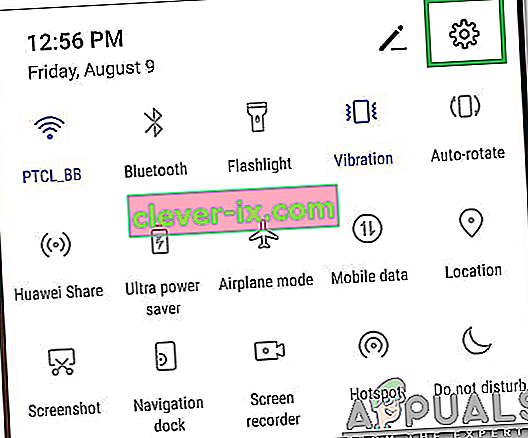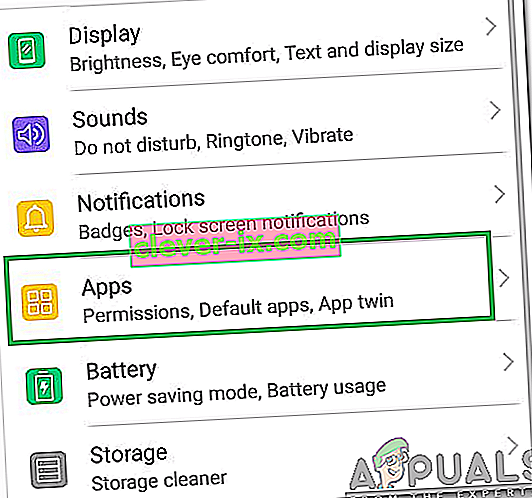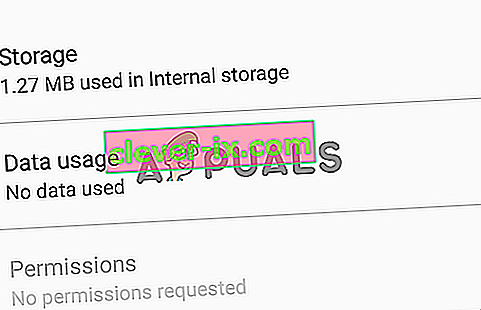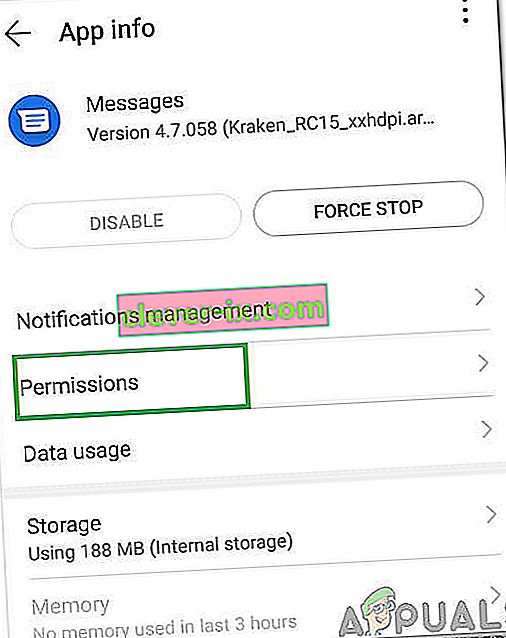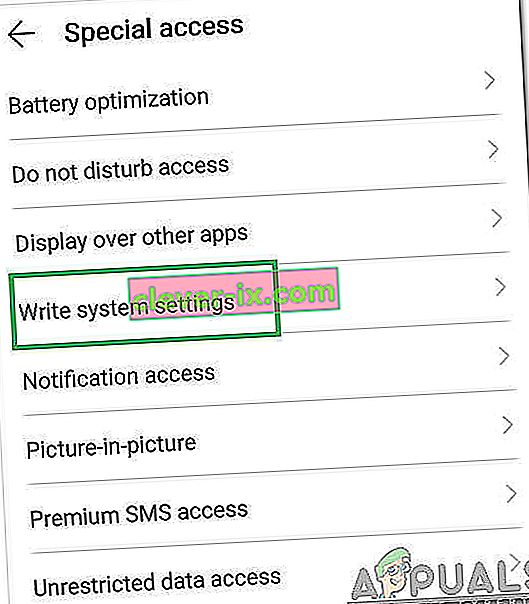Message + è un'applicazione sviluppata da Verizon Technologies. Questa app consente all'utente di sincronizzare tutte le conversazioni di testo sui dispositivi compatibili. Consente all'utente di effettuare e ricevere chiamate, inviare buoni regalo o personalizzare la chat. È un'applicazione molto utile che viene utilizzata da molte persone. Tuttavia, di recente, ci sono stati molti rapporti in cui gli utenti non sono in grado di utilizzare questa applicazione e non invia o riceve messaggi.

Cosa impedisce il funzionamento di "Message +" su Verizon?
Dopo aver ricevuto numerose segnalazioni da più utenti, abbiamo deciso di dare un'occhiata alla situazione e abbiamo compilato un paio di soluzioni dopo aver sperimentato. Inoltre, abbiamo esaminato i motivi che potrebbero causare questo problema e li abbiamo elencati come segue.
- Cache: alcuni dati vengono memorizzati nella cache dalle applicazioni per ridurre i tempi di caricamento e fornire un'esperienza migliore e più fluida. Tuttavia, nel tempo questa cache potrebbe essere danneggiata, il che può finire per sabotare la funzionalità dell'applicazione e attivare questo errore.
- Applicazione di messaggistica predefinita: l'applicazione predefinita integrata nel sistema operativo del cellulare può finire per sabotare l'app Message + di Verizon. Può impedire il funzionamento di alcune funzionalità dell'app o addirittura impedirne il caricamento del tutto.
Ora che hai una conoscenza di base della natura del problema, passeremo alla soluzione. Assicurati di implementarli nell'ordine specifico in cui sono presentati per evitare conflitti.
Soluzione 1: svuotare la cache
In questo passaggio, cancelleremo i dati memorizzati nella cache per alcune applicazioni che sono parte integrante del funzionamento del messaggio + app. Per fare ciò:
- Trascina verso il basso il pannello delle notifiche e fai clic sull'ingranaggio " Impostazioni ".
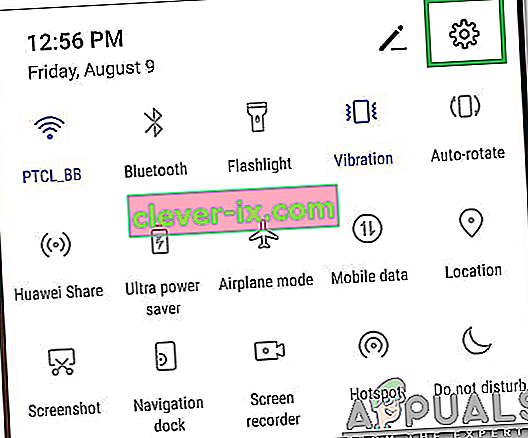
- Scorri verso il basso e seleziona l' opzione " App ".
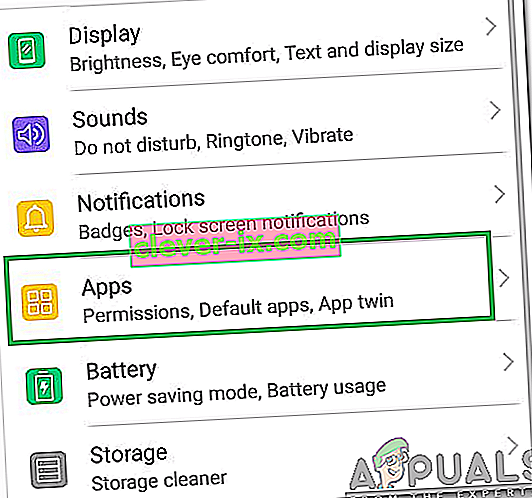
- Fare clic sull'app " Messaggi predefiniti " e selezionare l' opzione " Archiviazione ".
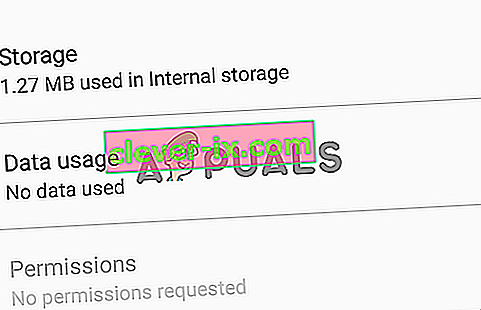
- Selezionare il pulsante " Cancella cache" per pulire i dati memorizzati nella cache.
- Ripetere questa procedura per le applicazioni "Messaggi +", " Telefono (dialer) " e " Contatti ".
- Controlla se il problema persiste.
Soluzione 2: modifica delle autorizzazioni
A volte, l'applicazione di messaggistica stock può disegnare su messaggio + app e impedire che funzioni correttamente. Pertanto, in questo passaggio, modificheremo le autorizzazioni per consentire al messaggio e all'app di funzionare correttamente. Fare quello:
- Trascina verso il basso il pannello delle notifiche e fai clic sull'ingranaggio " Impostazioni ".
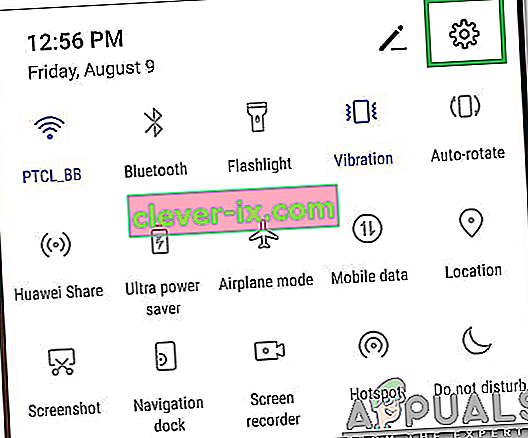
- Scorri verso il basso e seleziona l' opzione " App ".
- Fare clic sull'app " Messaggi predefiniti " e fare clic sull'opzione " Autorizzazioni ".
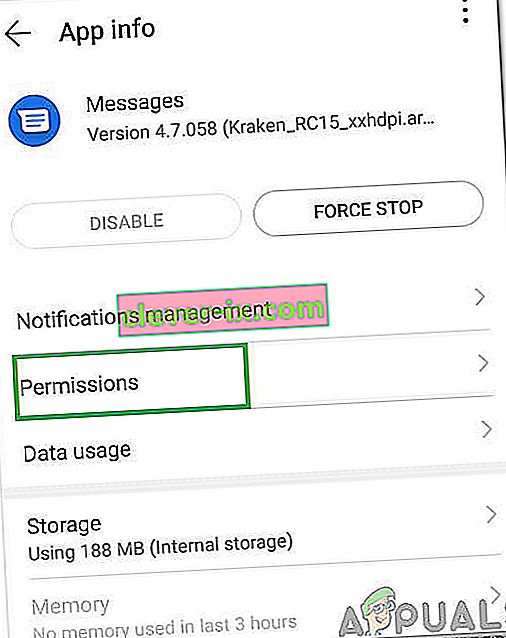
- Deseleziona tutte le autorizzazioni che sono state concesse all'applicazione.
- Torna alla sezione " App " e fai clic sull'app " Messaggi + ".
- Fare clic su "Autorizzazioni" e disattivare le autorizzazioni per " Notifiche ", " MMS " e " Wifi ".
- Torna alla sezione " App " e fai clic sui "Tre punti " nell'angolo in alto.
- Seleziona " Accesso speciale " e seleziona "Scrivi impostazioni di sistema "
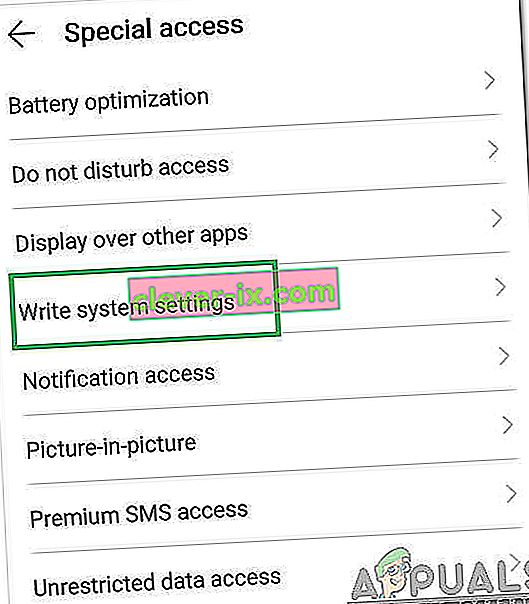
.
Nota: a seconda dell'interfaccia utente, potrebbe esserci un'opzione "Altro" invece di "Accesso speciale".
- Fare clic sull'app " Messaggistica predefinita " e disattivare l'interruttore.
- Riavvia il dispositivo premendo il pulsante di accensione.
- Attendi il riavvio del dispositivo e verifica se il problema persiste.